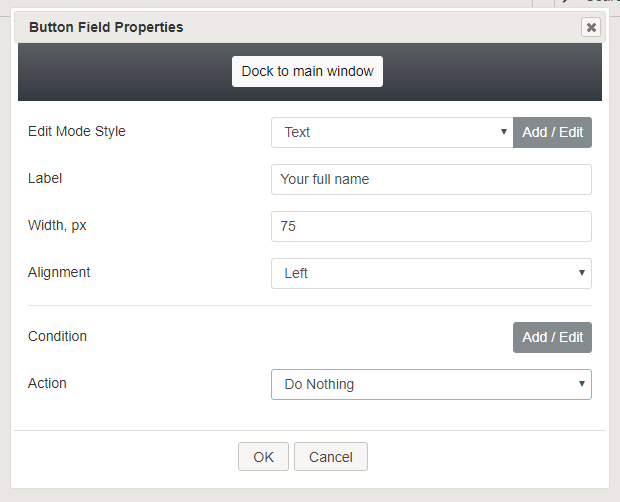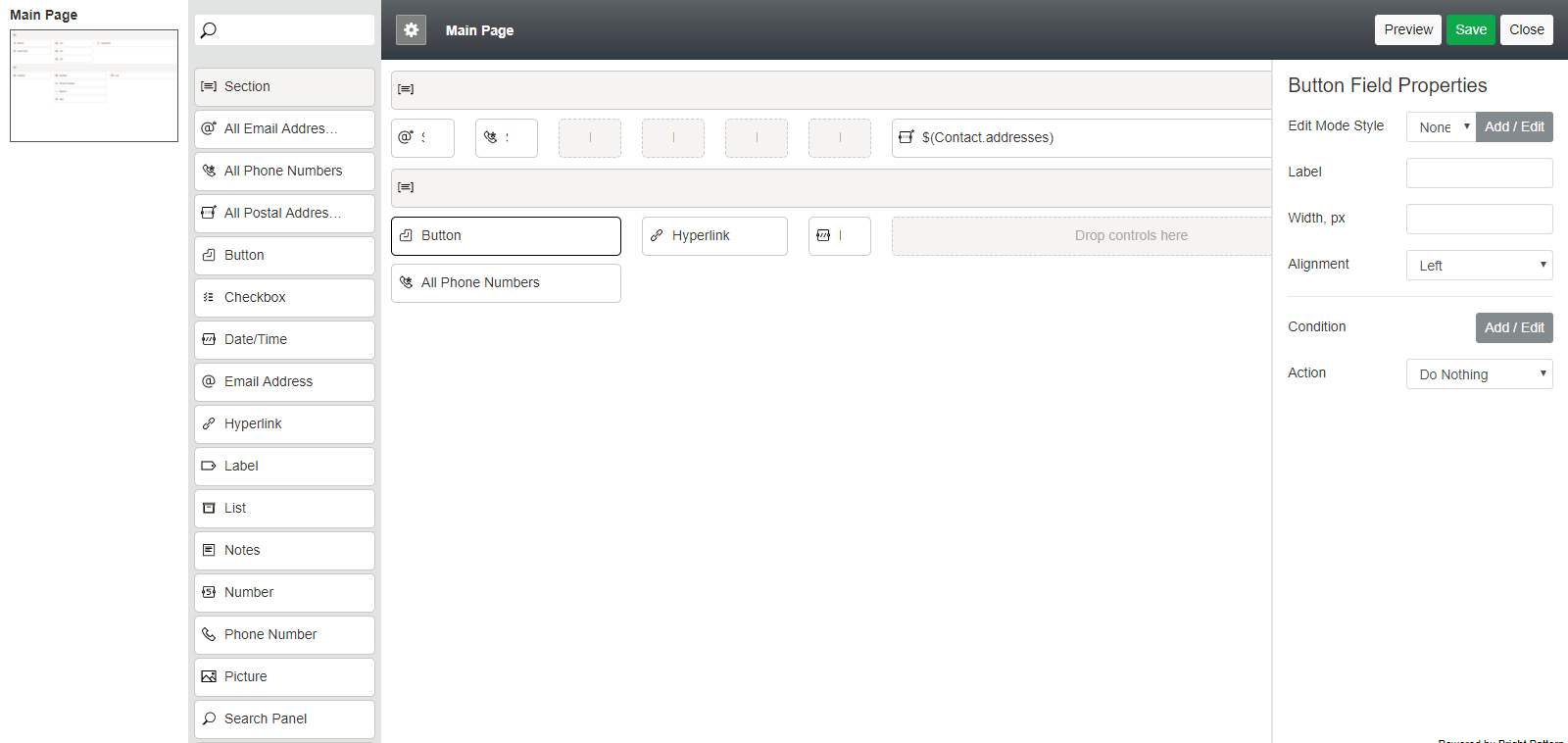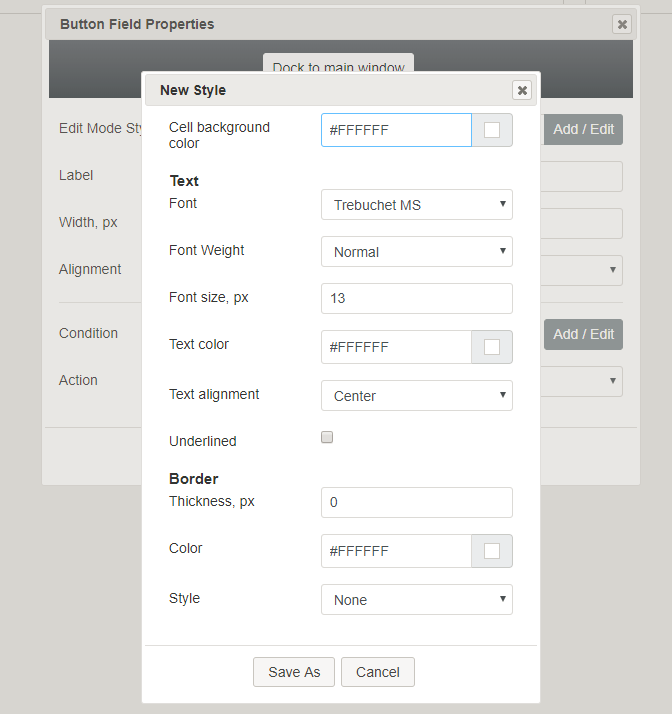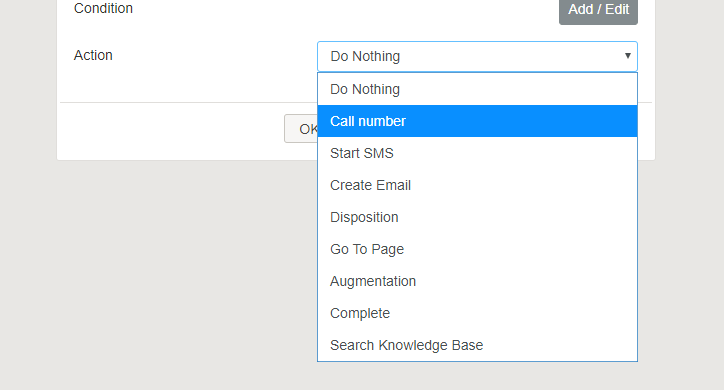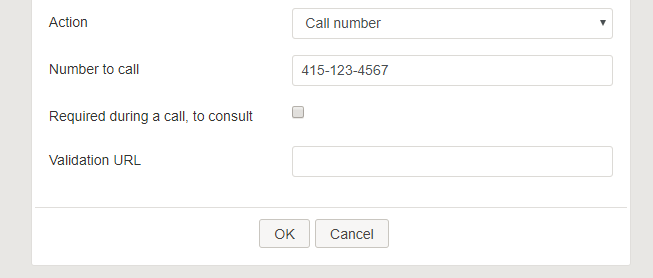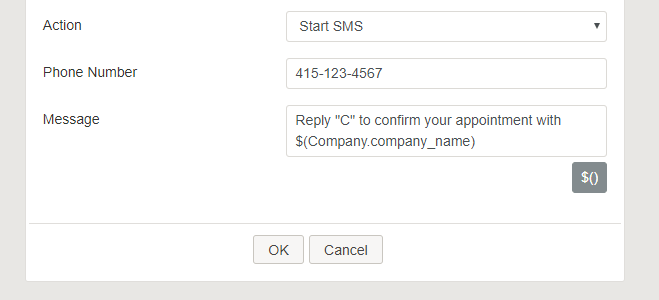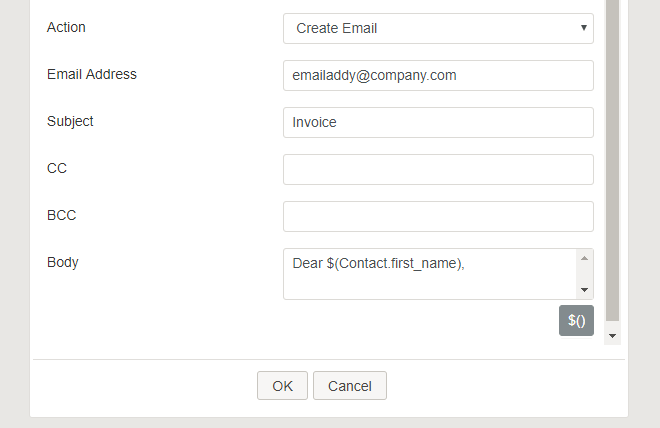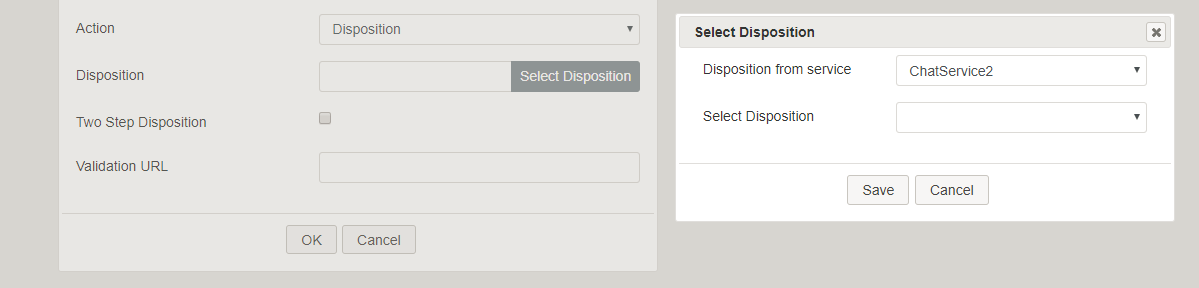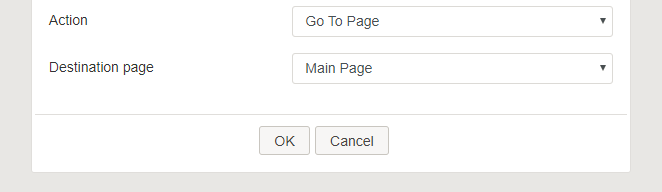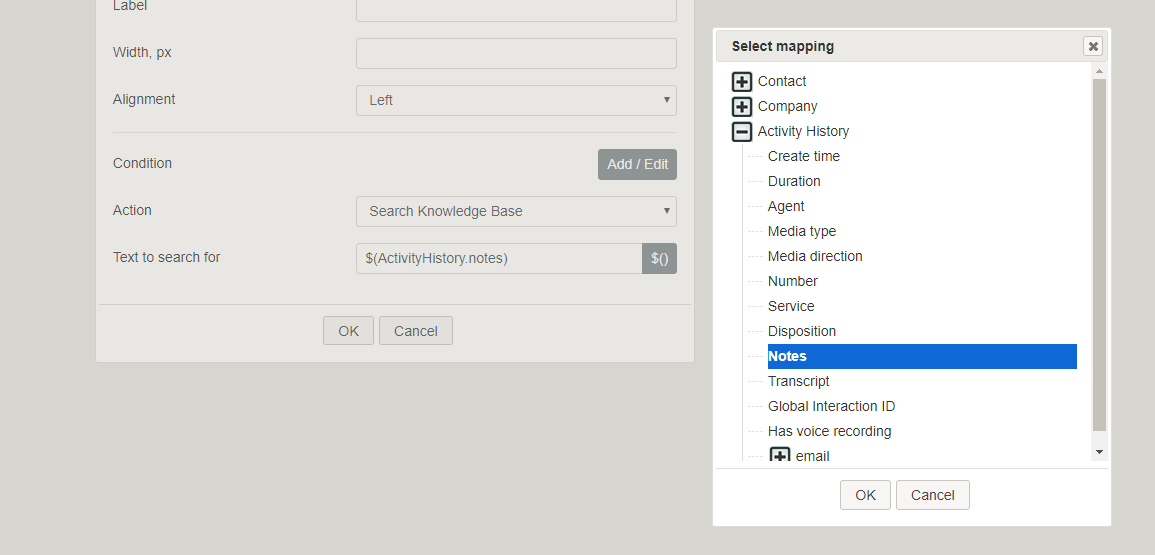ボタン
ボタンフォームコントロールをフォームキャンバスにドラッグすると、新しいボタンフィールドがフォームに追加されます。他のフォームコントロールと同様に、フィールドのプロパティを編集することで、このコントロールのスタイル、外観、機能をカスタマイズできます。
ボタンフィールドのプロパティ
ボタンフィールドのプロパティを編集し、スタイル、ラベル、サイズ、配置、条件、およびアクションを指定するには、鉛筆アイコンをクリックします。このセクションでは、編集できるボタンコントロールフィールドのプロパティについて説明します。
メインウィンドウへのドッキング
このボタンをクリックすると、フィールドのプロパティがポップアップダイアログに表示されるのではなく、常にフォームキャンバスにドッキングされます。
プロパティの編集とフォームのプレビューを同時に行う場合は、ドッキングが便利です。
モードスタイルの編集
モードスタイルの編集は、選択可能なスタイルのリストを表示します:
- 無し
- テキスト
- タイトル
- ラベル
- ハイパーリンク
- 注記
追加 / 編集 をクリックすると、スタイルの編集ダイアログが表示され、コントロールの外観を指定できます。
ラベル
ラベルは、ボタンの上に表示されるテキストです (例えば、 "今すぐ購入"または"送信")。
幅, px
幅, pxはラベルの幅(オプション)です。幅が指定されていない場合、ボタンはデフォルトで列幅全体になります。
配置
配置は、ボタンに対して3つの配置の選択肢を提供します。
- 左(デフォルト)
- 右
- 中央
条件
ボタンが特定のアクションを実行するために満たすべきの条件を指定できます(以下のアクションプロパティを参照)。 追加/編集をクリックして、条件を追加するか、すでに追加されている条件を変更します。
条件の編集というダイアログがポップアップし、次のフィールドに入力します:
- $():変数(分かる場合)を入力するか、このボタンをクリックし、変数を選択し条件へマップします。
- は…である / は…ではない: は…である または は…ではないを条件文字列の一部として選択します。
- セレクター:以下から選択します: 空白, 次のいずれか:, <, >, =
- テキストフィールド:条件の一部となる単語または値を入力します。
選択が終わったら、条件内容は次の通りになります: $(ActivityHistory.media_type) はチャットである。つまり、ボタンがアクションを実行するためには、アクティビティ履歴のメディアタイプがチャットでなければなりません。
他の使用可能なボタンは次のとおりです:
- 削除:条件内容を削除します。
- 追加:クリックすると、違う変数や選択肢を含む条件内容を追加できます。
- OK :クリックすると、条件が保存されます。
- キャンセル:クリックすると、追加や編集がキャンセルされます。
アクション
アクションは、このボタンが提供できる以下のアクションを含むドロップダウンメニューです。
実行しない
このボタンを使って何のアクションも実行しない場合、実行しないを選択します。ユーザーがフォームでこのボタンをクリックしても、何も起こりません。
コール番号
コール番号 はコールを開始します。
このアクションを選択すると、次の追加のプロパティを使用できます:
- 呼び出し番号:ダイヤルされる電話番号を入力します。
- 通話中に相談するために必要:このチェックボックスが選択されると、コールの転送を試行しなければなりません。転送が試行されなかった場合、エージェントが電話を切ると、フォームがクリックされていないコールボタンのある最初のフォームページに戻ります。2つの追加ボタンを含む警告が表示されます。“通話中に相談するために転送試行が必要です: [キャンセル] または [強制的に切断]。” エージェントが転送を試みても、相手が応答しない場合、フォームを設定することで、エージェントが後でSMS /テキストまたはメールを介してメッセージを受信できます。これらのオプションを設定するには、SMSの開始 と メール作成をご覧ください。
- 検証のURL:検証のURLを入力します。
SMSの開始
SMSの開始は、指定された電話番号に送信されるSMS /テキストメッセージを開始します。
このアクションを選択すると、次の追加のプロパティを使用できます:
- 電話番号:SMSを受信する電話番号です。
- メッセージ:送信するテキストメッセージを入力します。
メールの作成
メールの作成は、指定されたメールアドレスに送信される新しいメールメッセージを開始します。
このアクションを選択すると、次の追加のプロパティを使用できます:
- メールアドレス:受信者のメールアドレスです。
- 件名:メールの件名です。
- CC:メールにコピーされる受信者のメールアドレス
- BCC:メールにブラインドコピーされる受信者のメールアドレス
- 本文 :メールのテキストです。
対話結果
対話結果は、現在処理中のコールまたは対話に対して対話結果を入力します。
このアクションを選択すると、次の追加のプロパティを使用できます:
- 対話結果:分かる場合、対話結果を入力します。
- 対話結果の選択:ボタンがクリックされた場合、ポップアップダイアログには以下のプロパティが表示されます:
- サービスに関連する対話結果:ドロップダウンメニューには、コンタクトセンターで利用可能なサービスが表示されます。1つのサービスを選択すると、選択できる対話結果が表示されます。下記の対話結果の選択をご覧ください。
- 対話結果の選択:ドロップダウンメニューには、選択したサービスで使用可能な対話結果が表示されます。
- ツーステップの対話結果:このチェックボックスを選択すると、対話結果を2つのステップで設定できます 。
- 検証のURL:検証のURLを入力します。
Go Toページ
Go Toページは、複数ページから成るフォーム内の別のページにナビゲートします。
このアクションを選択すると、次の追加のプロパティを使用できます:
- 目的のページ:ドロップダウンメニューは、フォーム上で移動可能なページを一覧表示します。
拡張
拡張は、コンタクトセンター用に設定された拡張データベースでコンタクト検索を実行します。このアクションに追加のプロパティはありません。
完了
完了アクション は対話を完了します。このアクションを選択すると、次の追加のプロパティを使用できます。
- '検証のURL:-検証のURLを入力します。
検索ナレッジベース
検索ナレッジベース はナレッジベースの検索フィールドを表示します。
このアクションを選択すると、次の追加のプロパティを使用できます:
- 検索するテキスト:ナレッジベースで検索する単語を入力します。アクティビティ履歴など、カスタムフィールドからのものを含む変数を検索語に追加できます。例えば、ナレッジベースの記事が アクティビティフォームで使われる場合、空白のナレッジベース関連フィールドは、アクティビティ履歴フォームのフィールドの値が事前に入力されるように設定できます。アクティビティ履歴フィールドの変数がアクティビティフォームに含まれない場合、事前入力されません。また、ナレッジベースの記事に値が設定されていない場合、フィールドはフォームで事前入力されません。エージェントがすでにフィールドに値を入力している場合、そのフィールドは事前入力されません(事前入力がフィールドが空白の場合のみ行われます)。
< 前へ | 次へ >